Mehr als je zuvor sind die Menschen heute bei ihrer Arbeit oder ihrem Studium auf Bildschirmaufnahmen angewiesen. Sicher, dass es zurzeit viele Tools gibt, die uns bei der Bildschirmaufnahmen helfen. Wir alle sind davon überzeugt, dass ein besonders zuverlässiger Bildschirmrecorder zu den wichtigsten Dingen gehört, die man braucht, um produktiv arbeiten und lernen zu können.
Möglicherweise haben Sie schon von Movavi Screen Recorder gehört und sich gefragt, ob es ein geeignetes Produkt für die Aufnahme von Bildschirmen ist. Mit derselben Frage im Hinterkopf haben wir es zur gründlichen Untersuchung unter die Lupe genommen. Nachfolgend finden Sie einen umfassenden Erfahrungsbericht, damit Sie sich einen überblick über diese Bildschirmaufnahme-Software verschaffen.
Was ist Movavi Screen Recorder?
Movavi ist ein Unternehmen, das sich der Forschung und Entwicklung professioneller Lösungen für die Bildschirmaufzeichnung und -bearbeitung widmet und eine breite Palette an Software anbietet, die mit vielseitigen Funktionen ausgestattet und sehr intuitiv und einfach zu bedienen ist. Dienstleistungen aus einer Hand bietet Movavi Screen Recorder, mit dem man Aufnahmen seines Desktops mit Ton machen, aufgezeichnete Videos bearbeiten, Ergebnisse speichern und teilen kann.
An dieser Stelle haben Sie die Möglichkeit, ein gutes Verständnis für Movavi Screen Recorder zu bekommen.
- Produktname: Movavi Screen Recorder
- Version: 24 (11. Oktober 2023)
- Systemanforderungen:
Movavi Screen Recorder ist für Windows und Mac verfügbar.
- Betriebssystem: Microsoft Windows 7/8/10 mit aktuellen Servicepacks und Patches installiert; Mac OS Х® 10.10 oder höher.
- Prozessor: AMD-, Intel- oder kompatibler Dual-Core-Prozessor, 1 GHz (Windows); 64-Bit Intel®-Prozessor (Mac)
- Bildschirm: Bildschirmauflösung von 1280 x 768, 32-Bit-Farbe.
- Ram: 2 GB.
- Festplattenspeicher: 300 MB freier Speicherplatz für die Installation und 2 GB für den laufenden Betrieb.
- Systemberechtigungen: Für die Installation sind Administratorrechte erforderlich.
- Installationsgröße: 42,8 MB (Windows); 113,2 MB (Mac)
4. Unterstützte Videoformate:
- Sie können Ihr Video in MP4, AVI, MOV oder MKV speichern, es in eine GIF-Datei umwandeln oder sogar den Ton extrahieren und als MP3 speichern.
- Screenshots können Sie im PNG-, BMP- oder JPG-Format speichern.
5. Preise:
- Sie können den Movavi Screen Recorder ausprobieren, indem Sie sich auf der Website für eine kostenlose 7-Tage-Testversion anmelden. Die kostenlose Testversion unterstützt weder die Aufnahme von Systemtönen noch die Bearbeitung von Screenshots und versieht alle Ausgabevideos mit einem Wasserzeichen.
- Um diese Beschränkungen aufzuheben, müssen Sie auf eine kostenpflichtige Vollversion upgraden. Premium-Tarife sind wie folgt:
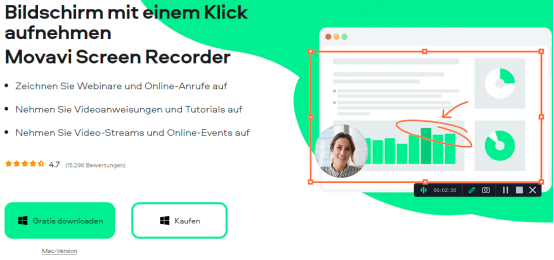
 Achtung:
Achtung:
- Bildschirm-Rekorder: 30,95 € (1-Jahres-Lizenz)
Mit diesem Plan können Sie alle Programmfunktionen ein Jahr lang auf einem PC nutzen. Wenn Sie zufrieden sind, können Sie die jährliche Lizenzgebühr verlängern.
- Bildschirm-Recorder: 49.95 € (Lizenz auf Lebenszeit)
Sie können 49.95 € für eine zeitlich unbegrenzte Lizenz bezahlen, mit der Sie alle Funktionen des Programms für Bildschirmaufnahmen auf einem PC nutzen können.
- Video Suite: 57.95 € (Lizenz auf Lebenszeit)
Alternativ können Sie eine lebenslange Lizenz für die Video Suite erwerben, d. h. ein komplettes Paket für die Aufnahme und Bearbeitung von Videos, das den Screen Recorder, den Video Editor Plus und den Video Converter Premium enthält.
Hauptfunktionen von Movavi Screen Recorder
Was können Sie mit Movavi Screen Recorder tun?
- Screencasts erstellen: Mit Movavi Screen Recorder können Sie schnell und einfach Video und Audio aufnehmen. Sie können dies simultan oder separat tun, je nach Ihren Bedürfnissen.
- Aufnahmen planen: Sie können das Datum und die Uhrzeit für den Start Ihrer Bildschirmaufnahme wählen und auch das Zeitlimit für die Aufzeichnung des Programms festlegen, damit Sie kein wichtiges Programm verpassen.
- Tastatureingaben und Maus anzeigen: Während der Aufnahme können Sie den Zuschauern Ihre Tastatur zeigen und die Mausanzeige in der Bildschirmaufnahme einrichten.
- Auf Videos zeichnen: Darüber hinaus können Sie auch während der Aufnahme auf Ihren Videos zeichnen oder wichtige Anmerkungen zu den Videos hinzufügen.
- Nur Audio aufzeichnen: Sie haben die Möglichkeit, nur den Ton von Ihrem Mikrofon oder Computer aufzunehmen. Das bedeutet, dass Sie nur die Töne getrennt von der Bildschirmaufnahme aufzeichnen können, anstatt Video und Audio zusammen.
- Webcam erfassen: Eine weitere nützliche Funktion des Bildschirmrecorders ist, dass Sie Ihre Webcam-Ausgaben aufzeichnen können, ohne den gesamten Bildschirm aufzeichnen zu müssen.
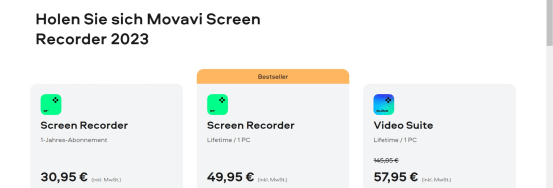
Geeignete Szenarien für den Einsatz von Movavi Screen Recorder
Hier sind ein paar Einsatzmöglichkeiten von Movavi Screen Recorder, um ein besseres Verständnis dafür zu bekommen, wie die Software verschiedenen Arten von Benutzern helfen kann.
- Einfangen eines Video-Tutorials auf YouTube: Sie können als Youtuber und Blogger die Tutorials und Online-Kurse zu verschiedenen Themen erstellen und teilen.
- Erstellen der Insta-tauglichen Bilder: Screenshots des Bildschirms oder Videos lassen sich mit einer Aufnahme- und Bearbeitungsfunktion erstellen.
- Aufzeichnen der Online-Anrufen und Webinaren: Eines der besten Dinge an Movavi Screen Recorder ist, dass es Ihnen erlaubt, die Aufnahme schnell mit einem Klick auf eine Schaltfläche zu starten, die sich permanent auf Ihrem Bildschirm befindet.
- Bearbeiten des aufgenommenen Videos: Mit dem kostenpflichtigen Paket Video Suite können Sie das voraufgezeichnete Video bearbeiten, bevor Sie das endgültige Video in verschiedene soziale Netzwerke exportieren.
- Aufnehmen vom PC-Sound: Wenn Sie ein bestimmtes Lied oder einen bestimmten Sound nicht aus dem Internet herunterladen können, möchten Sie möglicherweise direkt den Sound auf Ihren PC aufnehmen.
Pros & Kontras von Movavi Screen Recorder
Pros:
- Das Programm ist so einfach und intuitiv, dass Sie kaum Zeit damit verbringen, den Umgang damit zu erlernen.
- Die Software ist einfach zu installieren, und Sie können sie innerhalb weniger Minuten in Betrieb nehmen, indem Sie den einfachen Anweisungen folgen.
- Sie können das Video mit sehr guten Aufnahmequalität, z. B. in Full HD (1080p)- mit bis zu 60 fps, auf dem PC aufnehmen
- Das Tool unterstützt die schnelle Bearbeitung von Bildschirmvideos sowie -fotos.
- Die Aufzeichnungssoftware bietet hochwertige Videoausgaben in verschiedenen Formaten und Exportoptionen.
- Das kompakte Bedienfeld lenkt nicht von der Aufnahme ab.
- Systemsound und Ton aus Mikrofon können zur einfachen Bearbeitung in separaten Streams aufgezeichnet werden.
- Sie können den Start einer Aufnahme planen und ein automatisches Herunterfahren nach Abschluss der Aufnahme einstellen.
Kontras:
- Die kostenlose Version hat die folgenden Einschränkungen: eine 7-tägige Testphase, ein Wasserzeichen auf den Ausgabevideos und keine Tonaufnahmemöglichkeit. Sie müssen die Vollversion kaufen, um alle wichtigen Funktionen freizuschalten.
- Erst mit dem Erwerb eines zusätzlichen Tools (Video Editor Plus) ist es möglich, die aufgenommenen Videos zu bearbeiten. Beide werden zusammen als Paket (Video Suite) verkauft.
- Dieser Bildschirmrecorder ist leider nicht für die Spielaufzeichnung geeignet. Wenn Sie Spiele aufzeichnen möchten, müssen Sie an ein weiteres Programm, Gecata by Movavi, wenden.
- Die Anwendung kann nur auf einem Gerät installiert werden. Für jedes weitere Gerät muss man eine separate Lizenz kaufen.
- Manche Kunden haben über ständiges Abstürzen des gesamten Programms beim Exportieren berichtet.
- Es gab auch Beschwerden über den Kundensupport, der nicht sehr hilfsbereit ist.
Die beste Alternative - FonePaw Bildschirm Recorder
Neben Movavi gibt es auf dem Markt einige andere professionelle Videoaufnahmesoftware, die Sie vielleicht auch interessieren könnten. Unsere Empfehlung für Sie ist FonePaw Bildschirm Recorder. Der multifunktionale Bildschirm-Recorder für Video, Audio und Spiel ist mit den beiden üblichen Betriebssystemen (Windows 11/10/8.1/8/7/Vista/XP und Mac OS Х® 10.10 oder höher) kompatibel.
Wer auf der Suche nach einem Tool ist, mit dem er die meisten digitalen Medien, z. B. Video-Tutorials, Online-Meetings, Videos von Online-Plattformen und Spiele aufzeichnen und danach einfache Bearbeitung schaffen kann, ist FonePaw Bildschirm Recorder genau das Richtige für ihn.
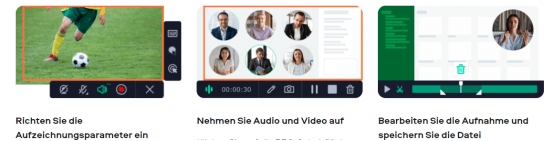
- Was hat der FonePaw Bildschirm Recorder zu bieten?
- Als All-in-One Aufnahmetool ist FonePaw Bildschirm Recorder bei allen Anlässen zuverlässig.
- Mit FonePaw kann man flexibel den ganzen Computerbildschirm, ein bestimmtes Programmfenster und einen benutzerdefinierten Bereich aufnehmen.
- Die Bildschirmaufnahmen können in verschiedenen Formaten gespeichert werden: PNG, JPG/JPEG, GIF oder Videos (MP4, WMV, MOV, F4V, AVI, TS).
- Verzögerungsfreie Aufnahmen verfügen über eine atemberaubende HD-Qualität.
- Der Ton kann separat oder zusammen mit einem Video aufgezeichnet werden.
- Es ist möglich, während der Aufzeichnung einfache Bearbeitung des Videos zu erledigen, z. B. Anmerkungen hinzuzufügen oder Screenshots zu machen, oder mit der Clip-Funktion unerwünschte Teile aus der Aufnahme herauszuschneiden.
- Das Tool verfügt auch über mehr als 20 intelligente Funktionen, die Ihre Bedürfnisse so umfassend wie möglich erfüllen können.
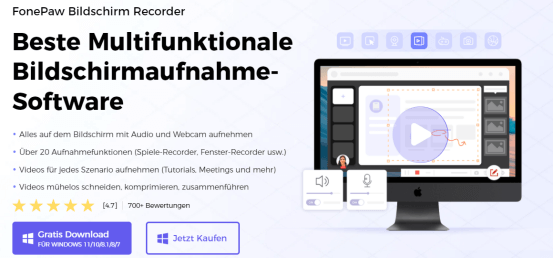
- Wir werfen nun einen Blick auf die Preisliste.
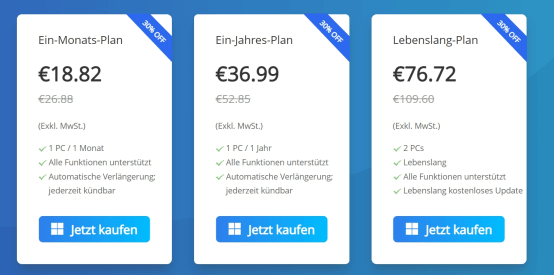
Achtung: Die in Euro ausgedrückten Preise können aufgrund von Wechselkursschwankungen variieren.
- Das Produkt ist in drei Preispaketen erhältlich: Ein-Monats-Plan (18,82 €), Ein-Jahres-Plan (36,99 €) und Lebenslang-Plan (76,72 €). Die Ein-Monats- und Ein-Jahres-Pläne können jeweils nur auf einem PC verwendet werden, unterstützen die Nutzung aller Funktionen und verlängern sich automatisch, wenn sie ablaufen. Der Lifetime-Plan kann lebenslang auf zwei Geräten verwendet werden, unterstützt die Nutzung aller Funktionen und kostenlose Upgrades stehen den Käufern lebenslang zur Verfügung.
- Zusätzlich zu den drei kostenpflichtigen Angeboten bietet FonePaw auch eine kostenlose Version an. Diese Version ist ebenfalls nur für ein Gerät verfügbar, aber im Vergleich zur kostenpflichtigen Version gibt es kaum Unterschiede in der Funktionalität, abgesehen von einer Begrenzung der Aufzeichnungslänge auf maximal drei Minuten.
Gratis Download Gratis Download
Die kurze Anleitung für die Verwendung von FonePaw
Das All-In-One Tool ermöglicht, alle Bildschirmaktivitäten bei verschiedensten Anlässen aufzuzeichen, das aufgenommene Video zu schneiden und zu speichern. Wir zeigen Ihnen, wie man mit FonePaw Bildschirm Recorder in nur wenig Schritten eine Bildschirmaufnahme fertigstellt.
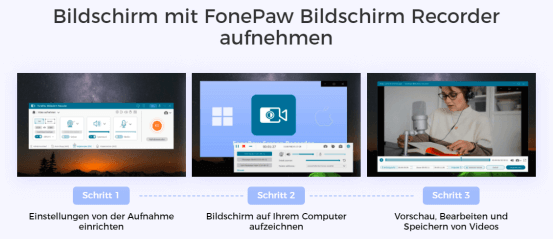
Schritt 1. Laden Sie das Programm von der offiziellen FonePaw-Website herunter und installieren Sie es auf Ihrem Computer. Starten Sie es und klicken auf „Video aufnehmen“.
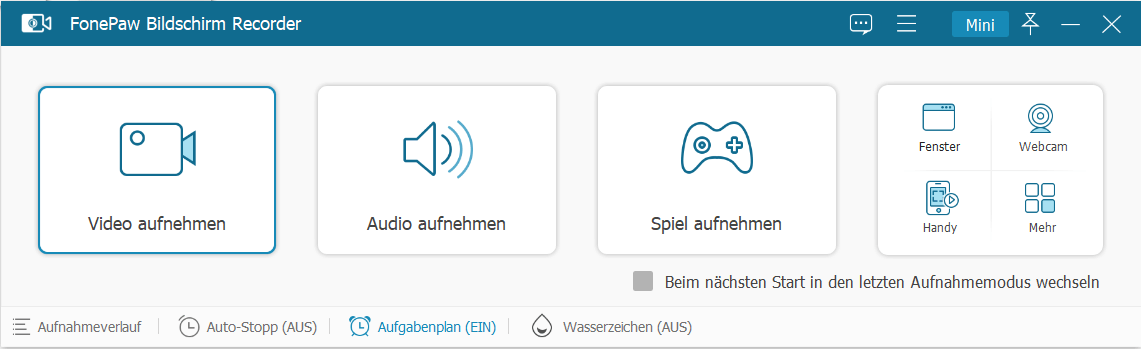
Schritt 2. Sie dürfen nun Aufnahmebereiche je nach Bedarf auswählen. Dieses Programm unterstützt, den gesamten Bildschirm, einen bestimmten Bereich oder ein Fenster mit voreingestellten Rahmen (1080p, 720p, usw.) aufzuzeichnen.
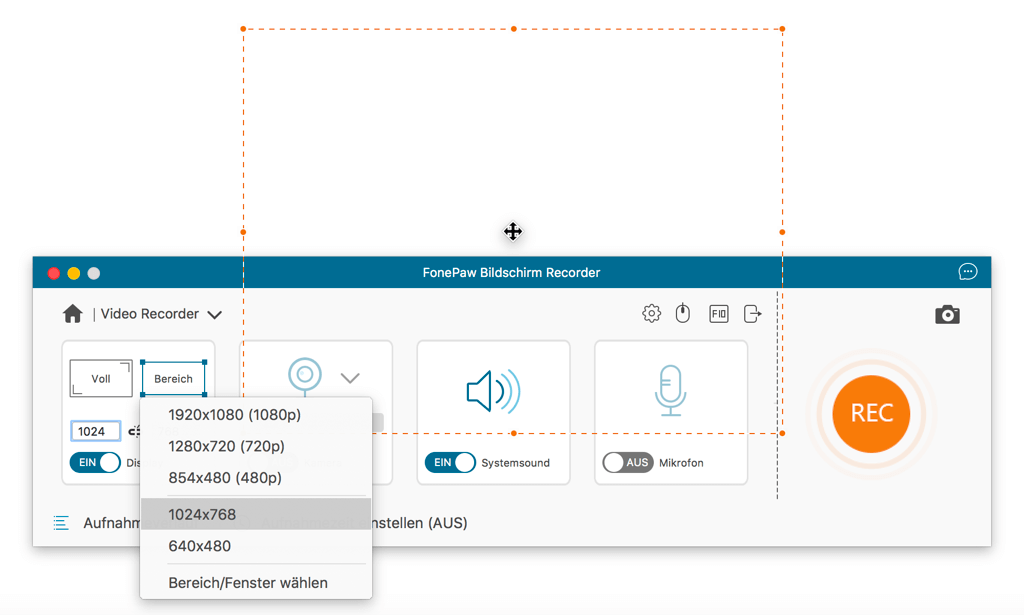
Schritt 3. Schalten Sie die Schaltflächen für Systemsound und Mikrofon ein, um den Ton des Computers und des Mikrofons aufzunehmen.
Schritt 4. Als Nächstes klicken Sie auf „Weitere Einstellungen“, um die Aufnahmeeinstellungen zu verstellen. Sie können z. B. zu „Ausgabe“ gehen und das entsprechende Videoformat und die gewünschte Videoqualität wählen.
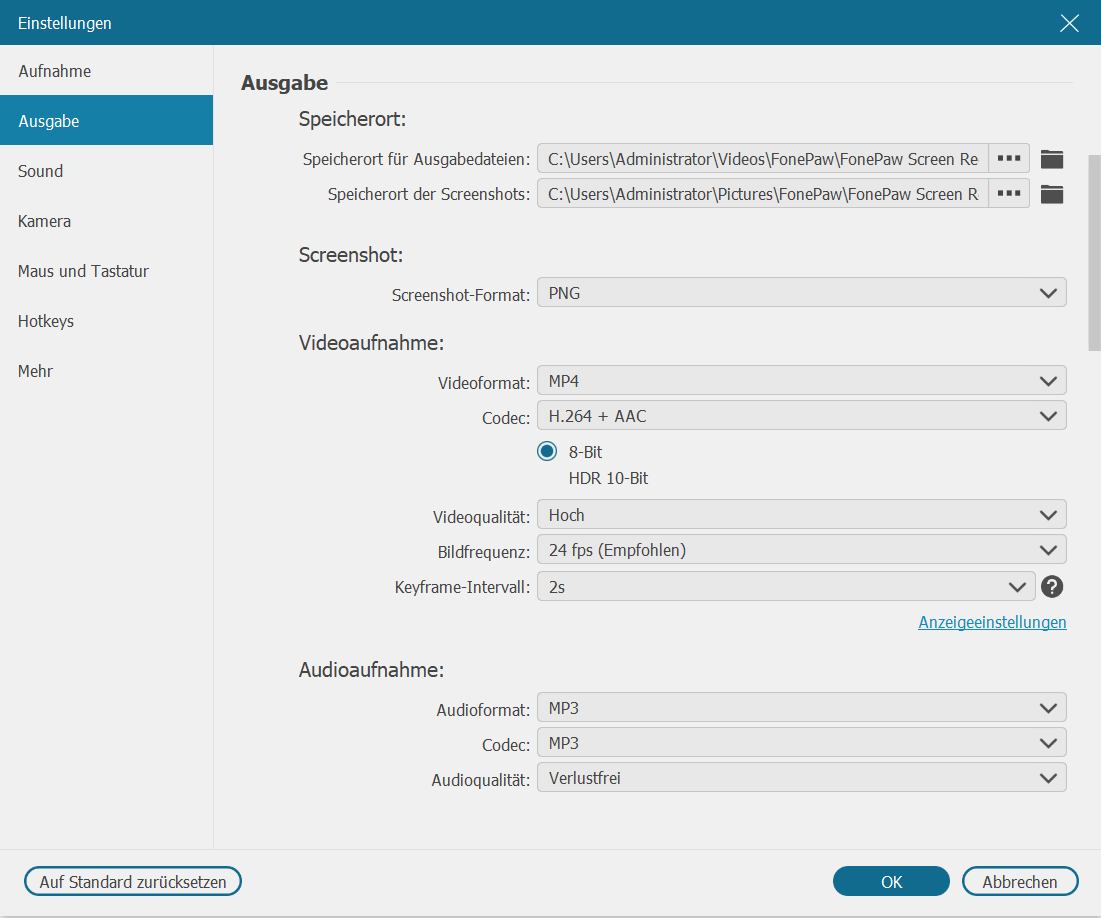
Schritt 5. Wenn alle Parameter eingestellt sind, klicken Sie auf den orangen „REC“-Button. Nach einen Countdown beginnt jetzt die Aufzeichnung.
Movavi Screen Recorder vs FonePaw Bildschirm Recorder
Nun vergleichen wir mal die beiden Programme, um eine bessere Beurteilung erhalten zu können.
| Movavi Screen Recorder | FonePaw Bildschirm Recorder | ||
| Preis | - 30,95 € (Ein-Jahres-Lizenz für 1 Gerät) - 49.95 € (Lizenz auf Lebenszeit für 1 Gerät) - Video Suite: 57.95 € (Lizenz auf Lebenszeit für 1 Gerät) | - 18,82 € (Ein-Monats-Plan für 1 Gerät) - 36,99 € (Ein-Jahres-Plan für 1 Gerät) - 76,72 € (Lebenslang-Plan für 2 Geräte) | |
| Gültigkeit der kostenlosen Testversion | 7 Tage | fristlos | |
| Einfache Bearbeitung des Videos | Nein, nur mit zusätzlichen Software Video-Editor möglich | Ja | |
| Tonaufnahme | Nur mit der kostenpflichtigen Version möglich | Schon mit der kostenlosen Testversion möglich | |
| Wasserzeichen | Kostenlose Version: immer mit einem Wasserzeichen versehen; Vollversion: ohne Wasserzeichen | Stets ohne Wasserzeichen | |
| Aufnahmelänge | Keine zeitliche Begrenzung | Testversion: bis zu 3 Minuten | |
| Spielaufzeichnung | Nein, nicht für die Spielaufzeichnung geeignet | Ja, mit dem „Spiel aufnehmen“ Modus | |
Alles in allem ist Movavi Screen Recorder einen Versuch wert. Durch den Kauf der kostenpflichtigen Version erhalten Sie Zugang zu den vielfältigen und leistungsstarken Funktionen, die im Zusammenhang mit der Bildschirmaufnahme stehen.
Aber nutzen Sie ein Bildschirmaufzeichnungsprogramm nur gelegentlich? Wollen Sie nur kleine Videos bis zu 3 Minuten aufnehmen? Möchten Sie das Wasserzeichen des Drittanbieters nicht dabei haben und nicht mehrere Programme installieren müssen? Wenn dies der Fall ist, können Sie FonePaw Bildschirm Recorder als beste Alternative in Betracht ziehen.
FAQs zur Movavi Screen Recorder
Ist Movavi Screen Recorder kostenlos?
Ja, es gibt eine kostenlose Version von Movavi Screen Recorder, die man nur für 7 Tage testen kann. Dafür gelten auch weitere Einschränkungen: z. B. Allen Ausgabevideos wird das Wasserzeichen „Test“ hinzugefügt und Sie können Ihrem Video keine Beschreibung oder Tags hinzufügen, bevor es auf YouTube geteilt wird.
Ist Movavi Screen Recorder für Mac verfügbar?
Ja, Movavi Screen Recorder ist auch mit Mac OS Х® 10.10 oder höher kompatibel. Die Version der Software, die Mac-Systeme unterstützt, kostet genauso viel wie die Version für Windows-Systeme und hat den gleichen Leistungsumfang. Achten Sie beim Herunterladen bloß darauf, dass Sie die richtige Version auswählen.
Ist Movavi Screen Recorder sicher?
Ja, es ist absolut sicher, Movavi Screen Recorder zu verwenden. Sie werden keinerlei Probleme mit Malware oder Hackern haben. Movavi hat sich der Entwicklung von Software verschrieben, die Ihnen das Leben, die Arbeit und das Lernen erleichtert. Zugleich ist auch die Sicherheit bei der Verwendung von Bildschirmaufzeichnungssoftware gewährleistet.
Fazit
Durch die vollständige überprüfung haben wir festgestellt, dass Movavi Screen Recorder ein sehr nützliches Tool für Heim-, Schul- und Büroanwender ist. Mit ihm können Sie Online-Video und -Audio, Telefonkonferenzen und Programmaktivitäten usw. aufzeichnen. Sie können auch Screenshots machen und sie einfach über eines der sozialen Medien teilen. Die Software hat zwar einige Einschränkungen, die aber nichts daran ändern, dass wir ihn für ein zuverlässiges und effektives Werkzeug zur Aufnahme von Bildschirmen halten.
Wenn Sie die Einschränkungen von Movavi unerträglich finden und nicht zu viel Geld für eine Software mit zahlreichen Funktionen ausgeben wollen, die Sie nicht sehr oft benutzen, ist FonePaw Bildschirm Recorder dann definitiv eine exzellente Alternative.


















